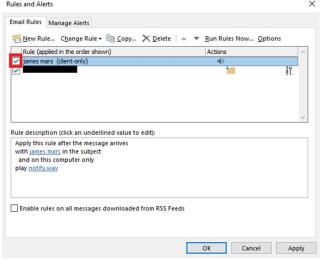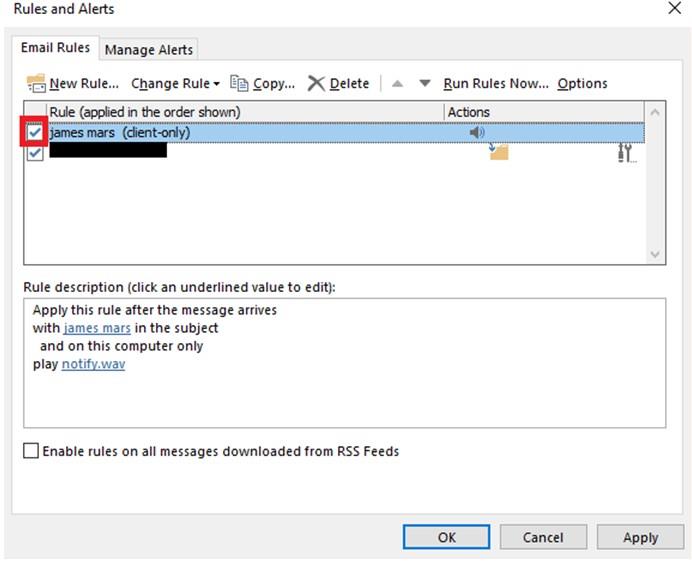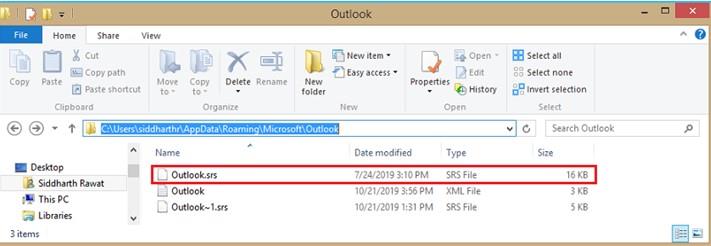Outlook este, fără îndoială, un client de e-mail excelent , dar asta nu înseamnă că este lipsit de defecte. Mai mulți utilizatori au raportat despre o funcție crucială „Reguli Outlook” care nu funcționează corect.
Ce sunt regulile Outlook?
Regulile din Outlook sunt acțiuni automate la îndemână care ajută utilizatorii să-și eficientizeze căsuțele de e-mail și să devină mai eficienți. De exemplu, puteți seta o acțiune care să fie efectuată pentru mesajele de e-mail primite. Setați o regulă pentru a vă filtra e-mailurile de la un anumit expeditor și salvați-le într-un dosar separat pentru a le revizui mai târziu. Cu siguranță, Regulile Outlook fac procesul de gestionare a e-mailurilor fără efort, deoarece ajută la menținerea organizației, la zi și sporește productivitatea . Dar uneori, este posibil să găsiți că regulile Outlook nu funcționează corect, așa că de ce se întâmplă acest lucru? Să aflăm!
Cauze pentru care regulile Outlook nu funcționează
Pot exista mai multe motive pentru care regulile dvs. Outlook nu pot rula corect. Câteva cauze comune sunt enumerate mai jos:
- Regulile au depășit cota stabilită pentru căsuța dvs. poștală. (Dacă ați aplicat mai mult de 100 de reguli)
- Unele setări ar putea împiedica Outlook să execute reguli.
- Dacă ați aplicat reguli în aplicația client Outlook, aceasta nu va funcționa pe serviciul web Outlook.
- Dacă utilizați @ atunci când aplicați regula „cuvinte specifice din adresa expeditorului”. Nu va funcționa!
- Contul dvs. POP4 sau IMAP a devenit corupt.
- Regulile stabilite sunt configurate pentru a rula pe diferite dispozitive.
- Regulile au fost dezactivate pe contul dvs. de e-mail.
- Regulile Outlook nu funcționează în cutiile poștale partajate.
Oricare ar fi motivul, continuați să citiți acest ghid de depanare pentru a vă restaura aplicațiile Outlook cu succes și pentru a efectua corect toate acțiunile automate „Reguli Outlook”.
Poate doriți să citiți: Cum vă amintiți un e-mail în Outlook?
Înainte de a începe depanarea: Încercați asta!
Iată câțiva pași pe care îi puteți implementa înainte de a remedia problema „Regulile Outlook nu funcționează”:
1. Asigurați-vă că funcția Reguli este activată
Pentru a verifica urmați pașii de mai jos:
- Lansați Outlook și navigați la Fișiere, urmat de secțiunea Reguli și alerte.
- Din fereastra Reguli și alerte, căutați casete de selectare pentru regulile stabilite.
- Dacă nu sunt activate, selectați casetele și apăsați butonul OK urmat de Aplicare pentru a implementa modificările!
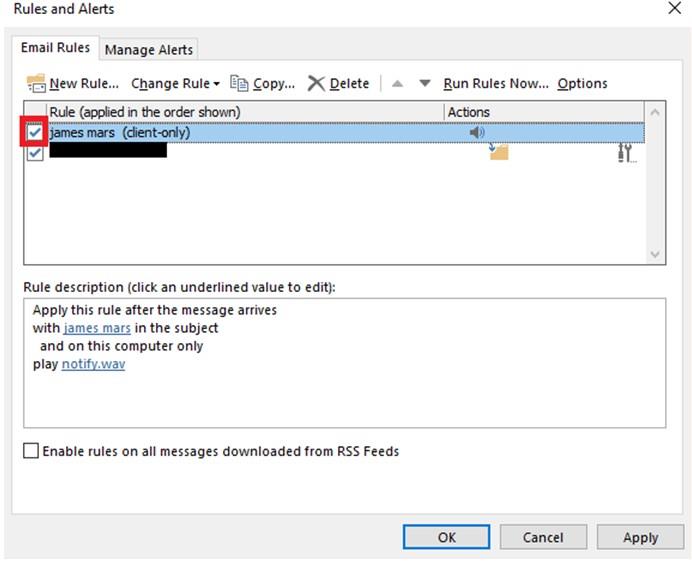
2. Regulile nu se referă la un folder sau un fișier șters
În scenarii, când unele reguli setate în folderul cutiei poștale sunt șterse, este posibil să vă confruntați cu problema „Regulile Outlook nu funcționează”. Pentru a le verifica, pur și simplu navigați la caseta de dialog Reguli și alerte și faceți dublu clic pe regulă > dacă există un folder/fișier șters, înlocuiți-le cu cel existent
3. Încercați să dezactivați/activați modul de schimb în cache
Dezactivarea setărilor și reactivarea acestora vă va ajuta să excludeți orice defecțiune temporară care ar putea fi responsabilă pentru cauza „Regulile Outlook nu funcționează”. Pentru a face acest lucru, tot ce trebuie să faci este:
- Lansați Outlook și accesați fișierul.
- Faceți clic pe Setări cont și selectați contul Exchange sub fila E-mail și selectați „Schimbați contul”.
- Din noua fereastră, debifați caseta de lângă Utilizați modul de schimb în cache și bifați-o din nou pentru a reactiva setările.
- Apăsați butonul Următorul pentru a salva modificările!
În plus, puteți face clic pe Mai multe setări pentru a explora alte setări ale modului de schimb în cache din fila Avansat. Dacă aceste modificări de bază nu v-au ajutat, încercați următoarele soluții pentru a scăpa de problema enervantă „Regulile Outlook nu funcționează:.
De citit: Cum să personalizați panoul de navigare în Outlook?
(Rezolvat): Regulile Outlook nu funcționează pe Windows
Listă de conținut
Încercați aceste metode testate pentru a rezolva această problemă Outlook pe sistemul de operare Windows 10. Dacă aveți nevoie de orice altă asistență, nu ezitați să ne contactați la [email protected] .
1. Redenumiți regulile
În cazul în care regulile dvs. au nume lungi, încercați să le scurtați pentru a reduce dimensiunea celor existente. Pentru a edita o regulă Outlook, tot ce trebuie să faceți este:
- Lansați Outlook.
- Faceți clic pe File și accesați Manage Rules & Alerts.
- Dacă găsiți vreun mesaj care indică o regulă încălcată, faceți clic pe butonul OK.
- Bifați caseta de lângă linkul roșu (regula încălcată).
- Faceți clic pe linkurile de sub Descrierea regulii (consultați captura de ecran de mai jos)
- Editați-le conform cerințelor și faceți clic pe butonul OK!
De citit: Cum să trimiți e-mailuri criptate folosind Gmail și Outlook?
2. Ștergeți vechile reguli Outlook
Este cu siguranță o practică grozavă să eliminați regulile pe care nu le mai folosiți sau pe care le solicitați rar. Deci, încercați să micșorați dimensiunea fișierului Reguli și curățați folderul Reguli. Iată un scurt tutorial pentru a șterge regulile vechi:
- Lansați Outlook.
- Navigați la fila Fișier.
- Îndreptați-vă către Gestionați regulile și alertele.
- Bifați caseta (regula) pe care doriți să o ștergeți.
- Apăsați butonul Da pentru a vă deplasa mai departe.
- Apăsați butonul Aplicați pentru a salva modificările!
Odată ce v-ați dezordonat folderul cu reguli, este timpul să creați unul și, sperăm, că sunteți liber de problema „Regulile Outlook nu funcționează”.
3. Îmbinați reguli similare Outlook
Ei bine, pentru a reduce și mai mult dimensiunea dosarului Reguli, puteți încerca să îmbinați mai multe reguli similare într-una singură. După procesul de combinare, le puteți șterge pe cele inutile:
- Lansați Outlook.
- Navigați la fila Fișier.
- Îndreptați-vă către Gestionați regulile și alertele.
- Din fereastra nouă, accesați fila Reguli de e-mail și selectați regulile pe care doriți să le editați.
- Apăsați butonul Schimbați regulile.
- Acum, navigați la opțiunile Editați setările regulilor și faceți modificări după cum este necesar.
- După ce ați combinat reguli similare Outlook, ștergeți-le pe cele nedorite și apăsați butonul Aplicați!
De citit: Cum să programați e-mailul pe Outlook?
4. Actualizați Outlook la cea mai recentă versiune
Outlook continuă să actualizeze serviciul cu noi funcții și corecții pentru a remedia erorile. Este posibil să fiți martor la problema „Regulile Outlook nu funcționează” dacă utilizați o versiune învechită.
- Lansați Outlook.
- Accesați fișierul.
- Selectați Office Account din panoul din stânga.
- Apăsați Opțiuni de actualizare.
- Din noua fereastră care apare pe ecran, apăsați butonul Actualizați acum și aveți răbdare pentru a permite actualizarea Outlook la cea mai recentă versiune.
În plus, recomandăm utilizatorilor noștri să actualizeze Windows , de asemenea, pentru a se asigura că nu există actualizări noi care ar putea împiedica experiența dumneavoastră. După ce ați terminat, reporniți sistemul și începeți să utilizați Outlook în mod normal.
5. Încercați să resetați fișierul SRS
Fișierul SRS include toate setările pe care le setați pentru trimiterea și primirea e-mailurilor în Outlook. Încercați să resetați, pentru a vă asigura că nu există corupție:
- Lansați File Explorer.
- Executați calea: C:\utilizatori\nume utilizator\AppData\Roaming\Microsoft\
- Apăsați butonul Enter!
- Acum, din noua fereastră, căutați fișierul Outlook.srs și faceți clic dreapta pe el pentru a selecta opțiunea Redenumire.
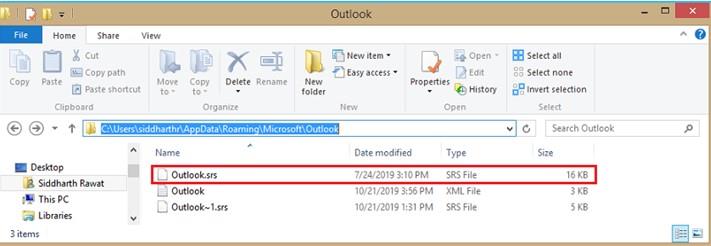
- Redenumiți fișierul în Outlook.srs.old
Acest lucru va permite Outlook să recreeze automat un fișier de îndată ce lansați clientul de e-mail.
De citit: Cum să redirecționați automat e-mailurile în Outlook și Gmail către alte conturi?
6. Utilizați un utilitar de reparare Outlook
Stellar Outlook PST este cu siguranță unul dintre cele mai bune instrumente disponibile pe piață pentru a repara regulile cu mare precizie, a recupera datele din cutia poștală Outlook pierdute din cauza coruperii fișierului PST . Aplicația vă ajută și mai mult dacă primiți oricare dintre erorile Outlook.
7. Comutați la un alt client de e-mail
Dacă v-ați săturat să remediați Regulile Outlook care nu funcționează sau probleme relevante, încercați să treceți la o alternativă mai bună . Utilizați nimeni altul decât eM Client, un furnizor de servicii de e-mail bogat în funcții, care vine cu un calendar încorporat, contacte, manager de activități, e-mail de curățare duplicat și alte funcționalități pentru a vă ușura fluxul de lucru.
Ce e mai mult? Clientul de e-mail vine cu capacitatea de a vă traduce e-mailurile în peste 30 de limbi.
Concluzie
Dacă aveți nevoie de orice altă asistență suplimentară cu sistemul de operare Windows sau aplicațiile Office, nu ezitați să contactați echipa noastră de asistență pentru clienți la [email protected]
întrebări frecvente
Î1. Cum repar regulile Outlook?
Ei bine, pentru început, recomandăm utilizatorilor să optimizeze dimensiunea dosarului Reguli. Cota maximă de reguli este de 256 KB în mod implicit. Deci, încercați să redenumiti regulile lungi, ștergeți-le pe cele nedorite și combinați reguli similare într-un singur fișier pentru a economisi spațiu.
Q2. Câte reguli Outlook pot avea?
Deși limita se bazează pe dimensiunea totală a folderului Reguli, de obicei puteți avea 20-30 de reguli.
Q3. Regulile încetinesc Outlook?
Da! Clientul de e-mail Outlook a alocat un spațiu dedicat de reguli. Dacă adăugați prea multe reguli, este posibil să nu vă împiedice doar experiența prin e-mail, ci și ca „Regulile Outlook să nu funcționeze corect”!